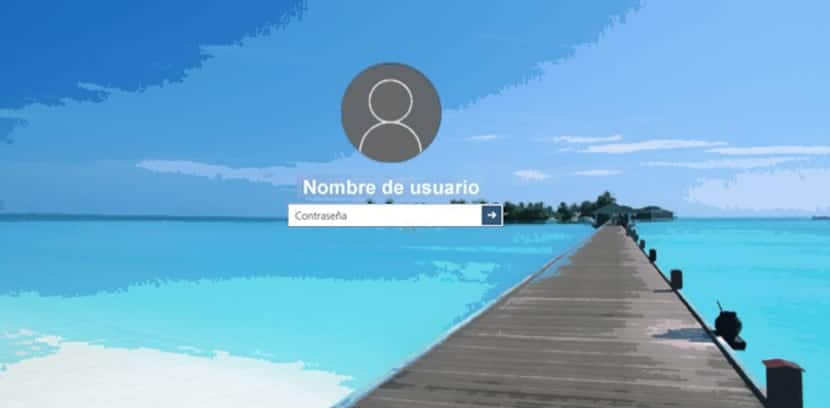
在Windows 10週年更新中,Microsoft不再允許 禁用屏幕鎖定 使用時 指南中的調整 組或註冊表黑客,但是有一些方法可以做到,我們將在下面進行解釋。
小組指南中的設置 禁用屏幕鎖定 它仍然可用,但僅適用於Windows 10的企業版和教育版。甚至Windows 10 Professional用戶甚至都無法訪問它。
如何在啟動時禁用excetp屏幕鎖定
很好地遵循以下所有說明,並且在計算機啟動時,您只會看到一次屏幕鎖定。 鎖定在以下情況下不會出現 鎖定計算機或喚醒 從休眠狀態。 這意味著,如果您使計算機進入睡眠或休眠狀態,則不會看到屏幕鎖定。
禁用屏幕鎖定的最簡單方法是重命名系統應用«微軟鎖應用“。
- 為此,我們打開文件資源管理器,然後轉到 C:/ Windows / SystemApps
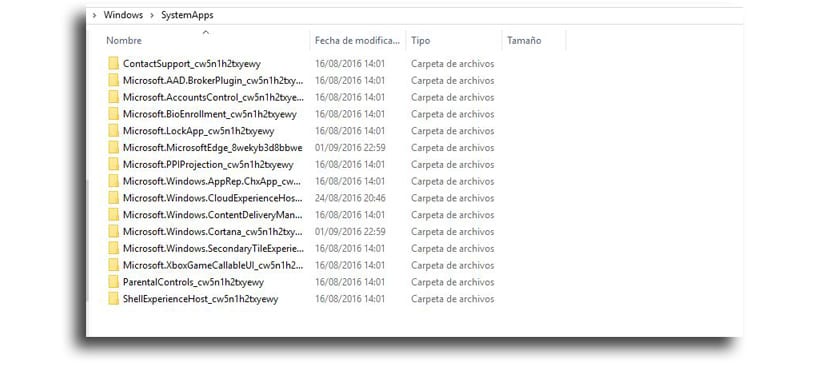
- 我們找到文件夾«Microsoft.LockApp_cw5n1h2txyewy«
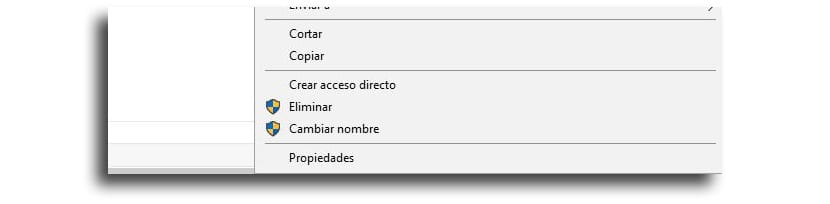
- 我們右鍵單擊它,然後選擇“重命名”和“Microsoft.LockApp_cw5n1h2txyewy.backup»(不帶引號)
如果你想要什麼 恢復鎖屏,則必須回到C:\ Windows \ SystemApps中的同一文件夾,再次找到文件夾“ Microsoft.LockApp_cw5n1h2txyewy.backup”,並將其重命名為“ Microsoft.LockApp_cw5n1h2txyewy”(始終不加引號)。
使用重命名的文件夾Windows 10 將無法加載屏幕 鎖。 您鎖定計算機後,它將直接進入登錄屏幕,您可以在其中輸入密碼。 重新啟動或啟動計算機時,唯一會看到鎖定屏幕,因為該屏幕似乎是Windows Shell的一部分。
必須說微軟 肯定會停用 通過這種方式可以禁用鎖定屏幕。